গোপ্রো 's হিরো 8 ব্ল্যাক অ্যাকশন ক্যামেরা হ'ল সংস্থাটি তৈরি করা সবচেয়ে পরিশোধিত পণ্যগুলির মধ্যে একটি। এটি বহু প্রজন্মের অ্যাকশন ক্যামেরায় পাঠের শিখর।
এখন এটি একটি বহুমুখী ক্যামেরা যা 4 কে রেজোলিউশন, উচ্চ ফ্রেমের হার, একাধিক দিক অনুপাত এবং সরাসরি ওয়াইফাই স্ট্রিমিংয়ের মতো বৈশিষ্ট্য সরবরাহ করে। যাইহোক, গোপ্রো এইচইআরও 8 এ নতুন বৈশিষ্ট্য যুক্ত করতে অবিরত রেখেছে, যা ব্র্যান্ড নতুন হিরো 9 কালো ক্যামেরায় লঞ্চ উপলভ্য রয়েছে।

এই দুটি ক্যামেরার ভাগ করে নেওয়া একটি খুব আকর্ষণীয় ক্ষমতা হ'ল তারযুক্ত ওয়েবক্যাম ফাংশন। এটা ঠিক, আপনি উইন্ডোজ বা ম্যাকোসে ওয়েবক্যাম হিসাবে আপনার হাই-এন্ড অ্যাকশন গোপ্রো ক্যামেরা ব্যবহার করতে পারেন! আপনার যা জানা দরকার তা শেষ করা যাক
ওয়েবক্যাম হিসাবে কোনও গোপ্রো কেন ব্যবহার করবেন?
কেন কেবল একটি নিয়মিত ওয়েবক্যাম ব্যবহার করবেন না? আপনার ল্যাপটপে কেবলমাত্র একটি সাধারণ ওয়েবক্যাম বা কোনও সাধারণ সস্তা ইউএসবি ওয়েবক্যাম ব্যবহার করে কোনও ভুল নেই। এটি হ'ল যদি আপনি তাদের ভিডিও আউটপুটটির মানের সাথে ঠিক থাকেন। এমনকি উচ্চ-শেষ ল্যাপটপগুলি কেবল ক্ষুদ্র পিনহোল লেন্স সহ 720p ওয়েবক্যাম সরবরাহ করে। যথাযথ 1080p এইচডি ইউএসবি ওয়েবক্যামগুলিও বেশ ব্যয়বহুল! প্রদত্ত যে আপনি কেবল সেগুলি একটি উদ্দেশ্যে ব্যবহার করতে পারবেন

আপনি যদি ইতিমধ্যে একটি GoPro হিরো 8 বা আরও বেশি পেয়ে থাকেন তবে উচ্চ মানের মানের ওয়েবক্যামে আরও বেশি অর্থ ব্যয় করার দরকার নেই। আপনার কাছে এখন ব্যতিক্রমী ভিডিও মানের সহ একটি পূর্ণ এইচডি ক্যামেরা রয়েছে। তবে গোপ্রো একটি ভাল ওয়েবক্যাম তৈরি করার কারণগুলি প্রচুর রয়েছে।
উদাহরণস্বরূপ, আপনি চাইলে আপনার ক্যামেরাটি অবস্থানের জন্য প্রচুর বিদ্যমান GoPro মাউন্টিং সমাধানগুলি ব্যবহার করতে পারেন। আপনি সুবিধাজনক পেশাদার সেটআপের জন্য মঞ্জুর করে ইউএসবি সি কেবলের যে কোনও সমর্থিত দৈর্ঘ্যও ব্যবহার করতে পারেন।
আপনাকে একটি ওয়েবক্যাম হিসাবে গোপ্রো হিরো ব্যবহারের দরকার কি
হিরো 8 এর চেয়ে পুরানো GoPro ক্যামেরাগুলি ওয়েবক্যাম হিসাবে ব্যবহার করা প্রযুক্তিগতভাবে সম্ভব তবে কেবল আপনি যদি রাজি হন তবে বেশ কয়েকটি ব্যয়বহুল তৃতীয় পক্ষের জিনিসপত্র কিনুন। HERO 8 এবং 9 এখন ক্যামেরার একটি স্থানীয় বৈশিষ্ট্য হিসাবে ওয়েবক্যাম ফাংশনটিকে সমর্থন করে। এটির ব্যবহার করতে, আপনার নিম্নলিখিতগুলির প্রয়োজন হবে:
এটাই! প্রযুক্তিগত নির্দেশাবলীর দিকে এগিয়ে চলুন
উইন্ডোতে ওয়েবক্যাম হিসাবে কোনও গোপ্রো হিরো কীভাবে সেট আপ করবেন
উইন্ডোজ ব্যবহারকারী হিসাবে আপনাকে আরও কিছু করার আগে আপনার জানা দরকার যে উইন্ডোজের জন্য GoPro ওয়েবক্যাম ইউটিলিটি এখনও বিটা সফ্টওয়্যার। এটি ম্যাকোস সংস্করণ হিসাবে এখনও স্থিতিশীল বা সামঞ্জস্যপূর্ণ না হতে পারে। এখানে যা করার আছে তা এখানে রয়েছে:
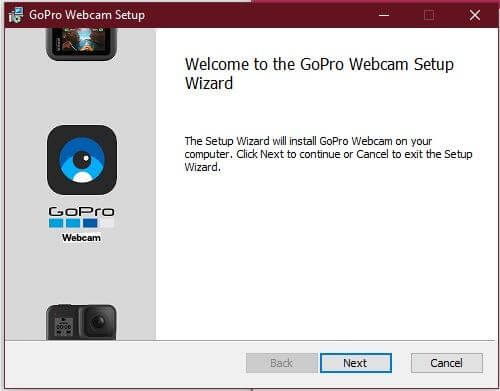
উইন্ডোজ ফিরে আসার পরে আপনি বিজ্ঞপ্তি ট্রেতে একটি নতুন ওয়েবক্যাম আইকন দেখতে পাবেন

আপনার GoPro এ পাওয়ার করুন এবং এটিকে কম্পিউটারের সাথে সংযুক্ত করুন। আইকনটি এখন একটি ছোট নীল আলো প্রদর্শন করা উচিত। তার মানে ক্যামেরাটি সংযুক্ত এবং কাজ করছে। আপনি এখন এটিকে স্কাইপ বা টিমের মতো অ্যাপ্লিকেশনগুলিতে একটি ওয়েবক্যাম বিকল্প হিসাবে নির্বাচন করতে পারেন

ম্যাকোজে একটি ওয়েবক্যাম হিসাবে কোনও GoPro হিরো 8 এবং 9 কীভাবে সেটআপ করবেন
macOS GoPro ওয়েবক্যাম ইউটিলিটি ইতিমধ্যে চূড়ান্ত, স্থিতিশীল সফ্টওয়্যার। সুতরাং প্রায় সকল ব্যবহারকারীর এটি নিয়ে ঝামেলা পোষণ করা উচিত নয়। আসুন ধাপে ধাপে সেট আপ করুন through
আপনি যখন আবার ম্যাকোজে লগইন করেন, আপনাকে বিজ্ঞপ্তি অঞ্চলে এই GoPro ওয়েবক্যাম আইকনটি দেখতে হবে। এটি হবে ক্যামেরার ক্রিয়াকলাপের স্থিতি সূচক। অ্যাপ্লিকেশন আইকন। যদি এটি হয় তবে আপনার GoPro ওয়েবক্যাম মোডে আছে! আপনি যখন স্ট্রিমিং বা রেকর্ডিং করছেন তখন সেই আলো লাল হয়ে যাবে।
এখন আপনার কাছে স্কাইপ বা মাইক্রোসফ্ট টিমের মতো অ্যাপ্লিকেশনগুলিতে বাহ্যিক ওয়েবক্যাম বিকল্প হিসাবে গোপ্রো হওয়া উচিত!
 22
22
গুরুত্বপূর্ণ ওয়েবক্যাম অ্যাপ ফাংশন
চালু আছে কিনা উইন্ডোজ বা ম্যাকোস, আপনি ওয়েবক্যাম অ্যাপ আইকনে ডান ক্লিক করলে আপনি কয়েকটি গুরুত্বপূর্ণ বৈশিষ্ট্য অ্যাক্সেস করতে পারেন:
এটি ওয়েবক্যাম অ্যাপ্লিকেশনটির জন্য এটি যা এই মুহুর্তে হওয়া দরকারের চেয়ে জটিল নয়
এটি নিখুঁত নয়
যদিও আমরা মনে করি এই নতুন কার্যকারিতা উজ্জ্বল, এখনও কিছু জিনিস আছে যা আমরা দেখতে চাই প্রমাণিত এবং কয়েকটি বাগ সচেতন হতে।
হিরোস 8 এবং 9 উভয়ই লাইভ স্ট্রিমিং সমর্থন করে সত্ত্বেও, কোনও ওয়্যারলেস ওয়েবক্যাম কার্যকারিতা নেই। আমরা মনে করি এটি একটি হত্যাকারী বৈশিষ্ট্য হবে, বিশেষত যেহেতু এটি ক্যামেরাকে তার ব্যাটারির দরজা বন্ধ করে কাজ করতে দেয়। পানির নীচে বা কঠোর অবস্থার চিত্রগ্রহণের জন্য মঞ্জুরি। এটি সাধারণ আচরণ কিনা তা অস্পষ্ট, তবে আপনার যখন প্রয়োজন হবে তখন ওয়েবক্যাম হিসাবে এটি ব্যবহার করতে না পারার চেয়ে আপনার গোপ্রো ব্যাটারিটি হাতে রাখাই ভাল
দুঃখের বিষয়, 4K- এর বিকল্পও নেই ভিডিও এর ধরন. চমত্কার অপটিক্স এবং পূর্ণ 1080p চিত্রটি এখনও টিপিক্যাল ওয়েবক্যামের চেয়ে অনেক ভাল, এই ক্যামেরাগুলি সক্ষম 4K মানের অফার না দেওয়া লজ্জার বলে মনে হচ্ছে। আমরা আশা করি GoPro ভবিষ্যতে উচ্চতর রেজোলিউশনগুলি সম্ভব করে তুলেছে
আপনার GoPro ওয়েবক্যাম থেকে সর্বাধিক উপার্জন করার জন্য চূড়ান্ত টিপস
একটি GoPro কে বাহ্যিক ওয়েবক্যাম হিসাবে ব্যবহার করা আপনাকে বেশ কয়েকটি আকর্ষণীয় সুযোগ দেয় । আমরা আমাদের পরীক্ষায় একটি ইউএসবি ২.০ সি-টু-সি কেবল ব্যবহার করেছি এবং এটি 1080p চিত্রটি কম্পিউটারে নিয়ে যাওয়ার কোনও সমস্যা ছিল না। ইউএসবি 2.0 টাইপ-সি তারের দৈর্ঘ্য 4 মিটার পর্যন্ত হতে পারে। আমরা ওকুলাস কোয়েস্ট থেকে 3 মিটার ইউএসবি-সি তারের সাহায্যে এটি পরীক্ষা করেছি এবং কোনও সমস্যা নেই-lage ">
এত দীর্ঘ তারের সাহায্যে আপনি ক্যামেরাকে কার্যকরভাবে যে কোনও জায়গায় রাখতে পারেন । আমরা সর্বদা বহুমুখী সমাধান হিসাবে GoPro চোয়াল ফ্লেক্স বাতা কে সুপারিশ করি তবে আপনি নিজের GoPro একটি ট্রিপড বা অন্য কোনও সামঞ্জস্যপূর্ণ মাউন্টে রাখতে পারেন। এটি শারীরিক উপস্থাপনা, প্রশিক্ষণ প্রদর্শন এবং যে কোনও প্রকারের স্ট্রিমিংয়ের পক্ষে আরও প্রশস্ত দর্শন, চলমান ক্যামেরা এবং স্থান প্রয়োজন requires এটি সহজ করে তোলে p
পরীক্ষায় সময় নিন এবং আপনি এটি ব্যবহার করে দেখতে পাবেন ওয়েব ক্যাম হিসাবে গোপ্রো হ'ল স্ট্যান্ডার্ড ইউএসবি ওয়েবক্যামের একটি আশ্চর্যজনক বিকল্প। শুভ স্ট্রিমিং!
